はじめに
先日、「アイコンライト」というオリジナルツールを開発して公開しました。
URLは、https://iconlight.it-study.info/ でit-study.infoのサブドメインとしています。
Googleにインデックスさせるため、Google Search Consoleでプロパティの追加をしようとしたところ、「ドメイン」という新しいタイプの登録方式がありました。
この方式で登録したことがなかったので、今回は「ドメイン」タイプで登録することにします。
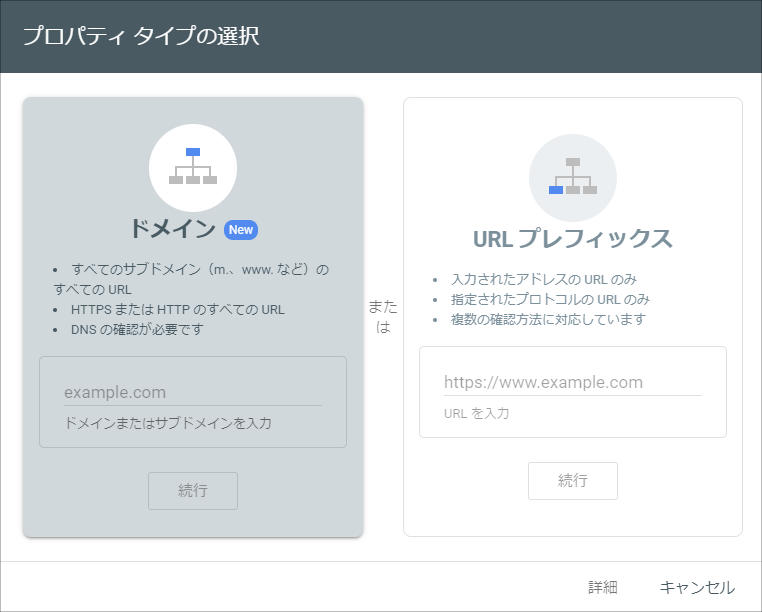
手順
Google Search Consoleにログインします。
「プロパティを追加」をクリックします。
サブドメイン名(iconlight.it-study.info)を入力し「続行」ボタンをクリックします。
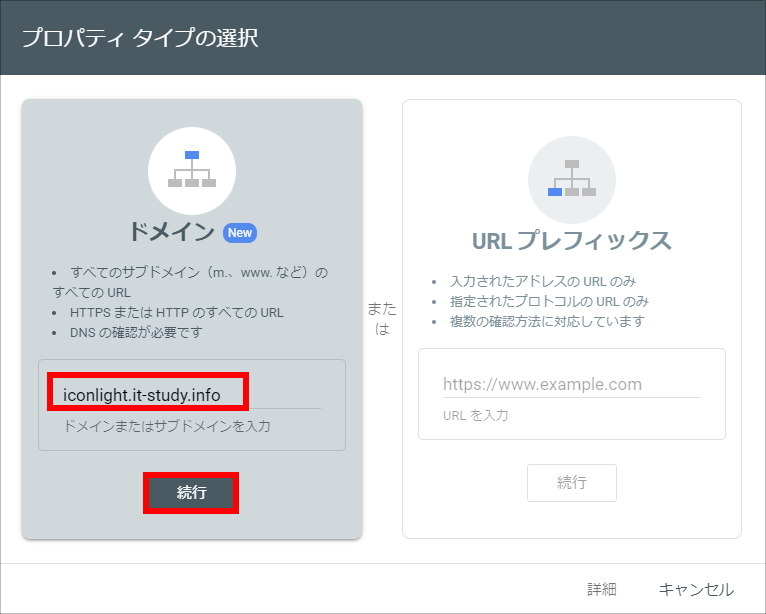
「コピー」ボタンをクリックします。後ほど、この画面に戻ってきますので画面は残しておいて下さい。
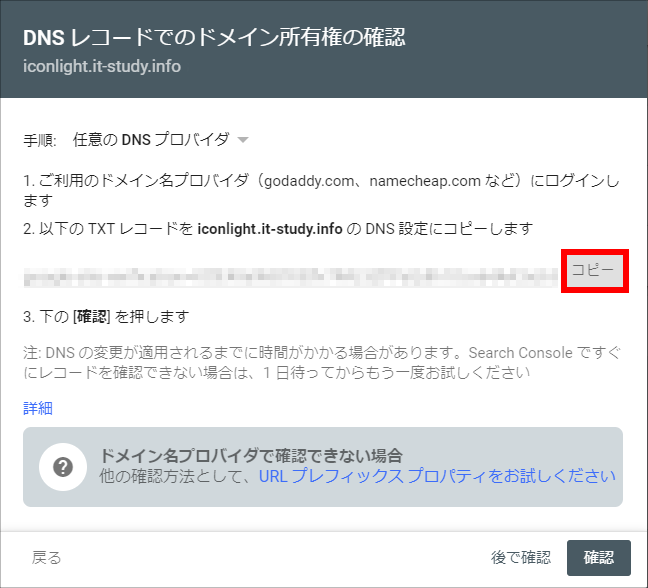
続いてDNSの登録を実施しますので、お使いのレンタルサーバを使用して下さい。管理人はXSERVERを使っているので、XSERVERの管理画面にログインします。
「設定対象ドメイン」を指定します。
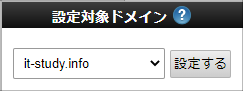
「DNSレコード設定」をクリックします。
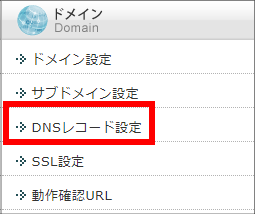
「DNSレコード追加」タブをクリックし、以下の通り入力します。
ホスト名:入力なし
種別:TXT
内容:コピーボタンでコピーした内容を貼り付ける
優先度:デフォルトの0のままで良い
必要事項を入力したら、「確認画面へ進む」ボタンをクリックします。
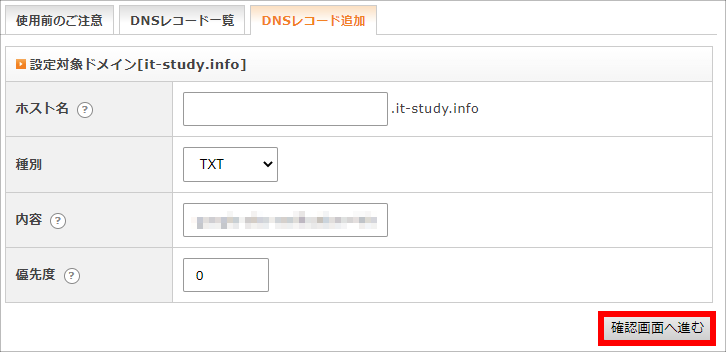
確認画面が表示されるのでそのまま進めて設定を完了させます。
再度、Google Search Console画面に戻ります。上記、赤字の画面を残していると思うので、「確認」ボタンをクリックします。
DNSの設定は反映まで時間がかかることがあります。反映されていたら「所有権を自動確認しました」のメッセージが表示されます。
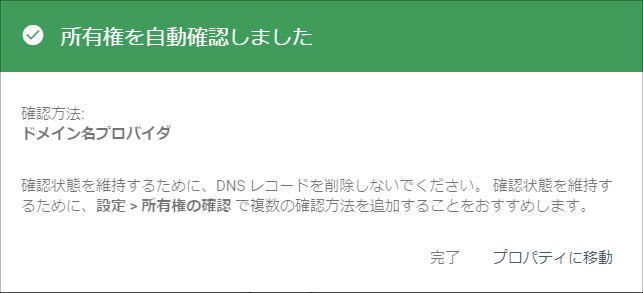
反映されていなければ「所有権を証明できませんでした」とメッセージが表示されるので時間をおいて再確認して下さい。
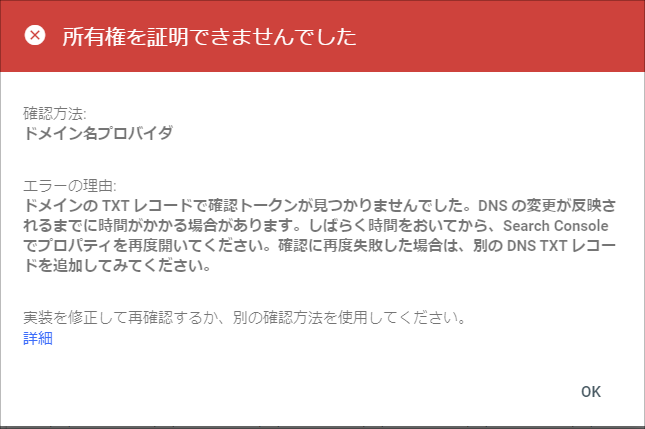

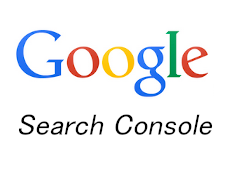


コメント